二、深度学习-读取数据
@
目录
前文
正确安装anaconda,以及正确导入tensorflow和keras。
官网下载,或者镜像下载
运行anaconda navigator→Environments→create
设置环境名,选择python版本
![[外链图片转存失败,源站可能有防盗链机制,建议将图片保存下来直接上传(img-tL38ClkV-1635862423114)(file:///C:/Users/Eureka/AppData/Local/Temp/msohtmlclip1/01/clip_image006.jpg)]](https://img-blog.csdnimg.cn/165a8c7f82ad441594844d26f64c0967.png?x-oss-process=image/watermark,type_ZHJvaWRzYW5zZmFsbGJhY2s,shadow_50,text_Q1NETiBA5p2O5aW956eA,size_20,color_FFFFFF,t_70,g_se,x_16)
修改channels为国内源【清华,每隔五秒同步一次官方】,方便下载
点击播放键运行Terminal
conda config --add channels https://mirrors.tuna.tsinghua.edu.cn/anaconda/pkgs/free/
conda config --add channels https://mirrors.tuna.tsinghua.edu.cn/anaconda/cloud/conda-forge
conda config --add channels https://mirrors.tuna.tsinghua.edu.cn/anaconda/cloud/msys2/
# 设置搜索时显示通道地址
conda config --set show_channel_urls yes
安装tensorflow和keras
pip install tensorflow==1.15
pip install keras==2.3.1
有GPU安装GPU版本
pip install tensorflow-gpu
#conda安装CUDA和cuDNN。不然无法使用GPU
conda install cudatoolkit cudnn
注意。不带cudnn==x.x.x为最新版本
运行单独环境下的python
检测是否安装好了tensorflow和keras
pip list | find /i "tensorflow"
#“|“是管道符。就是将上一个命令的输出,作为下一个命令的输入
# find ”x”是寻找指定内容x,/I 参数为不区分大小写
pip list | find /i "keras"
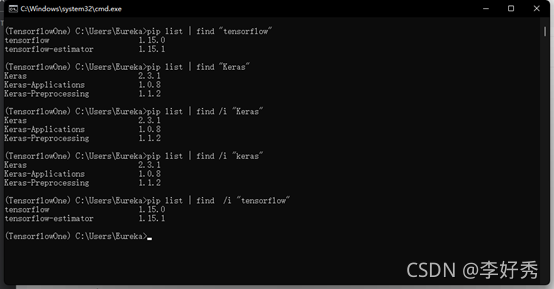
运行python
导入tensorflow和keras包
import tensorflow as tf
import keras
\>>> tf.__version__
'1.15.0'
\>>> keras.__version__
'2.3.1'
>>>
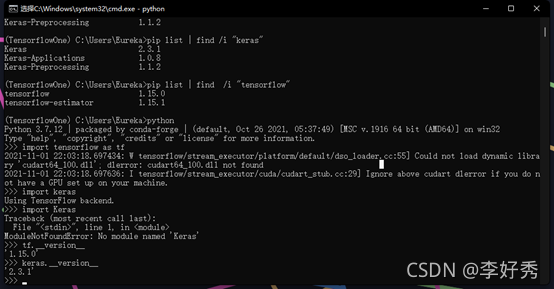
使用pandas库里面的read_excel函数读取excecl文件,并展示数据前5行,使用索引的方法读取第一行第一列的数据。
运行Jupyter
或者python也行
#导入pandas包
import pandas as pd
data_yzw =pd.read_excel('D:\Developer\JetBrains\www.jetbrains.com\JetBrainsDemo\PycharmP\Crawler\yzw\研招网专业信息.xls', sheet_name="Sheet1")
#显示前五行
data_yzw [:5]
#显示第一行第一列
data_yzw .iloc[1, 1]
[外链图片转存失败,源站可能有防盗链机制,建议将图片保存下来直接上传(img-GhCDyW9q-1635862423119)(file:///C:/Users/Eureka/AppData/Local/Temp/msohtmlclip1/01/clip_image012.jpg)]
使用索引的方法读取第一行第一列的数据
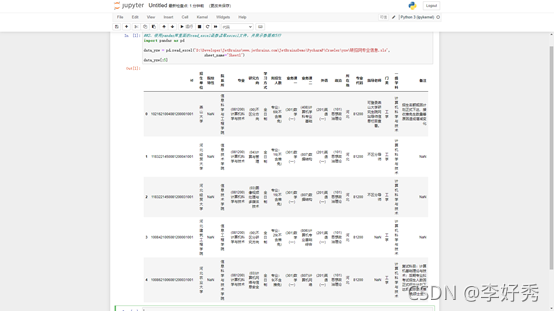
使用pandas库里面的read_csv函数读取csv文件,并展示数据前5行。
# csv文件读取方法
## pandas里面的read_csv
# 如果不设置encoding="gbk"可能不会中文显示成功
data_csv = pd.read_csv("D:\Developer\JetBrains\www.jetbrains.com\JetBrainsDemo\PycharmP\Crawler\yzw\yzw.csv",encoding="gbk")
data_csv[:5]
#data_csv.iloc[1, 1]
![[外链图片转存失败,源站可能有防盗链机制,建议将图片保存下来直接上传(img-mdUBK6z4-1635862423120)(file:///C:/Users/Eureka/AppData/Local/Temp/msohtmlclip1/01/clip_image016.jpg)]](https://img-blog.csdnimg.cn/8bb45b39d3be4515a0ad1f3904c9a0e8.png?x-oss-process=image/watermark,type_ZHJvaWRzYW5zZmFsbGJhY2s,shadow_50,text_Q1NETiBA5p2O5aW956eA,size_20,color_FFFFFF,t_70,g_se,x_16)
使用OpenCV库读取图片并展示,输出图片的尺寸、形状、数据类型。
# 图片的读取和展示
## 使用open CV读取
#导入OpenCV包
import cv2
#读取图像
cv2_image = cv2.imread('E:\ChromeDownload\Sheya\897028310.jpg')
#显示图像
cv2.imshow('cv2_image', cv2_image)
#等待
cv2.waitKey()
#销毁窗口
cv2.destroyAllWindows()
#图像形状
print(cv2_image.shape)
#图像类型
print(type(cv2_image))
![[外链图片转存失败,源站可能有防盗链机制,建议将图片保存下来直接上传(img-8D2XEcn7-1635862423122)(file:///C:/Users/Eureka/AppData/Local/Temp/msohtmlclip1/01/clip_image020.jpg)]](https://img-blog.csdnimg.cn/4a838b83e1274fe89bfacead9cbc2630.png?x-oss-process=image/watermark,type_ZHJvaWRzYW5zZmFsbGJhY2s,shadow_50,text_Q1NETiBA5p2O5aW956eA,size_20,color_FFFFFF,t_70,g_se,x_16)
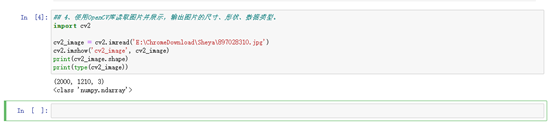
# 使用kreas读取图片
from keras.preprocessing.image import array_to_img, img_to_array, load_img
import numpy as np
#读取图片/加载
load_img = load_img('E:\ChromeDownload\Sheya\880524660.jpg')
load_img_image = np.array(load_img)
print(load_img_image.shape)
print(type(load_img_image))
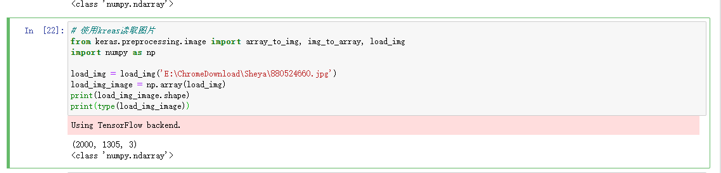
使用PIL库读取图片并使用.array函数转换为矩阵形式,使用matplotlib包展示图片,输出转换图片的尺寸、形状、数据类型。
import matplotlib.pyplot as plt
img_plt = plt.imread('D:\Developer\ToneC\IDMDL\928679220.jfif')
img_plt_array = np.array(img_plt)
print(img_plt_array)
plt.imshow(img_plt)
plt.show()
print(img_plt.shape)
print(type(img_plt))
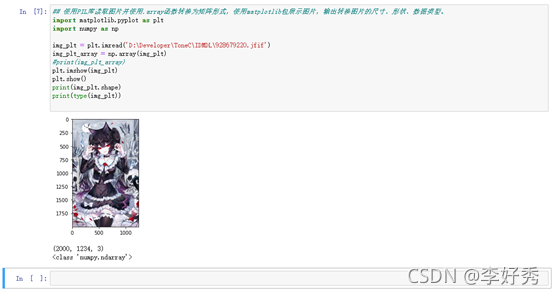

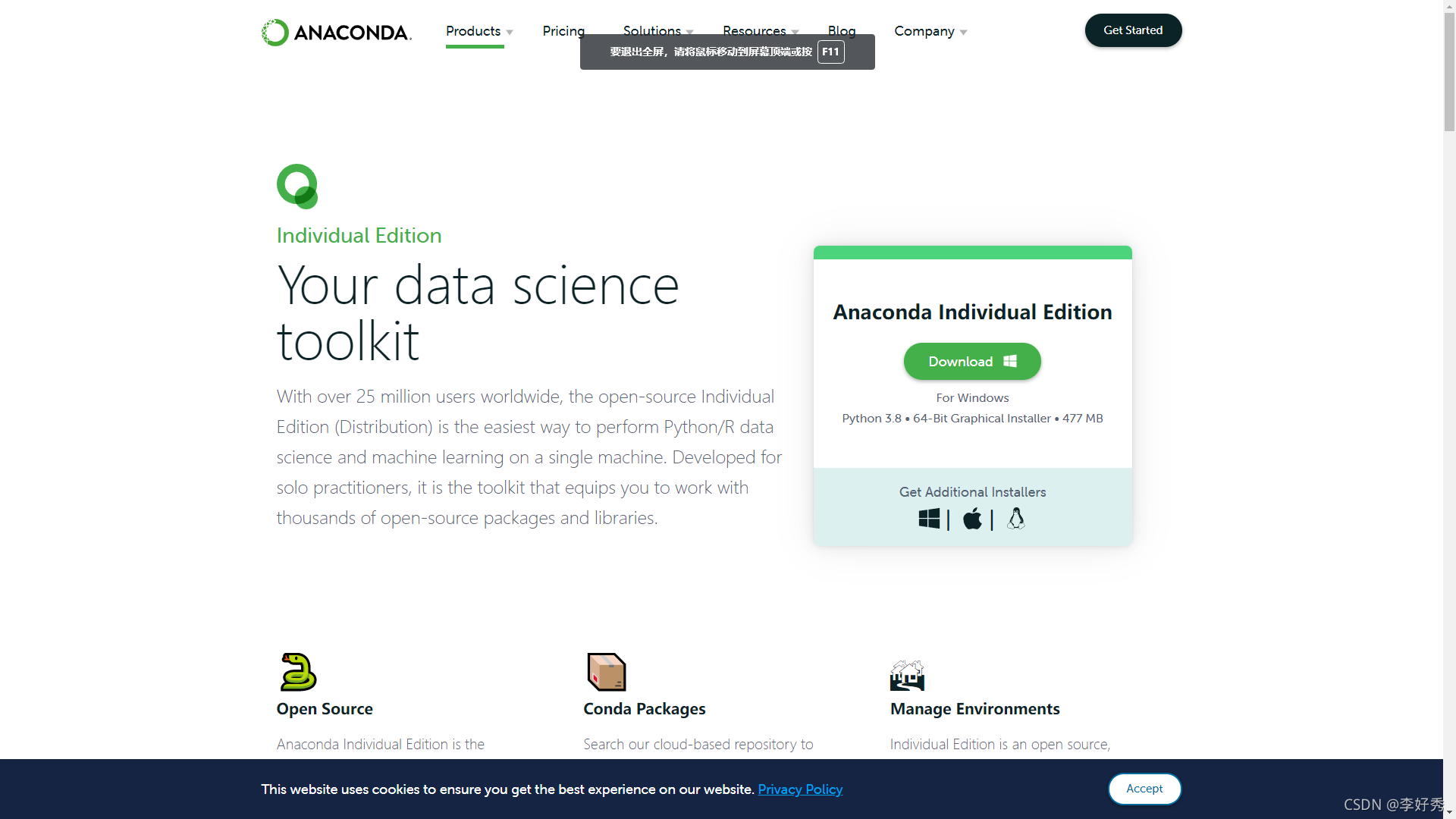
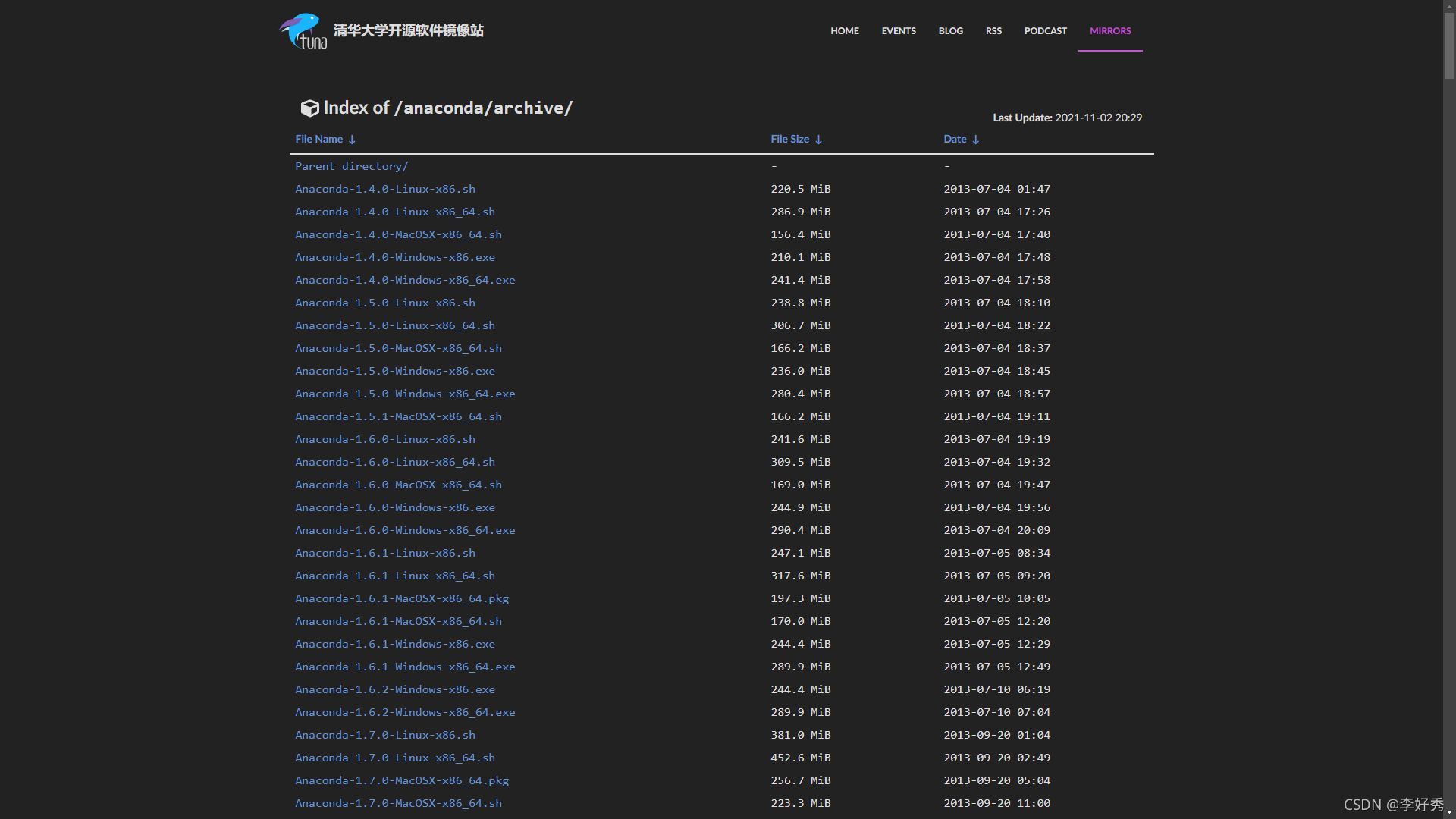

 浙公网安备 33010602011771号
浙公网安备 33010602011771号